Cara Print Dari Halaman Belakang Epson Dan Canon
Cara print dari halaman belakang pada printer epson maupun canon dalam mencetak dokumen yang banyak. Fungsi print dari halaman belakang adalah agar memudahkan dalam proses penyusunan dikumen dan nomor dokumen langsung berurutan mulai dari yang terkecil.

Banyak pengguna printer belum mengetahui bagaimana cara mencetak halaman dari belakang khusus untuk printer epson dan canon serta cara print dari halaman belakang ini sebenarnya settingannya sama dengan berbagai merk printer yang terjual di pasaran.
Khusus untuk pengguna windows 10 maupun windows 8 dan windows 7 settingan print dari belakang pada printer semuanya sama dan tidak terlalu susah untuk dilakukan. Silahkan simak cara print dari halaman belakang untuk microsoft word, pdf maupun di microsoft excel.
CARA PRINT DARI HALAMAN BELAKANG
1. Menggunakan CTRL + P
Jika sudah selesai mengetik dokumen yang mempunyai halaman lebih dari 1 dan ingin melakukan print dari halaman belakang maka silahkan tekan tombol CTRL + P pada microsoft word maupun microsoft excel. Ctrl + P adalah shortcut untuk melanjutkan ke proses print atau cetak dengan printer yang sudah terinstal. Selain menggunakan CTRL + P teman – teman bisa pergi ke menu FILE – PRINT pada ms word dan ms excel.
Selanjutnya pada tampilan settingan print silahkan pilih model printer yang sedang digunakan. Kemudian pada menu setting pilih print all pages dan pada kolom pages dibawahnya silahkan tulis halaman paling terakhir dokumen, “Contoh 50-1“. Angka 50 – 1 berarti teman – teman print mulai dari halam 50 ke halaman 1. Terakhir silahkan klik tombol print untuk melanjutkan proses mencetak dokumen dari halaman belakang.
2. Melalui Menu Setting Windows
Cara print dari halaman belakang melalui settingan windows langsung sangat dianjurkan jika printer sering digunakan untuk proses mencetak dokumen. Karena melalui settingan pada windows maka kita tidak perlu repot – repot lagi mengetik nomor halaman pada menu pages karena printer akan secara otomatis melakukan proses print dari belakang. Silahkan simak cara print dari belakang.
Pada windows search atau ketik tombol Windows pada keyboard ketik Control Panel selanjutnya pilih menu Hardware and Sound lalu Devices and Printers. Setelah itu akan muncul menu icon merk printer yang kita gunakan atau yang sudah terinstal di komputer. Langkah selanjutnya adalah memilih printer yang digunakan dan klik kanan lalu pilih Printing Preperences. Selanjutnya akan muncul menu popup settingan printer, silahkan cari di menu Copies dan centang Reverse Order terakhir tekan OK.
Dengan mencentang menu Reverse Order maka printer akan secara otomatis mencetak dari halaman terakhir dan tanpa perlu mensettingnya lagi. Cara print dari halaman terakhir ini berlaku untuk semua jenis printer seperti printer canon dan epson dalam mencetak dokumen word, excel maupun pdf.
Sekian tutorial cara print dari halaman belakang atau cara setting print dari halaman terakhir epson maupun canon, semoga bisa bermanfaat untuk teman – teman semua.
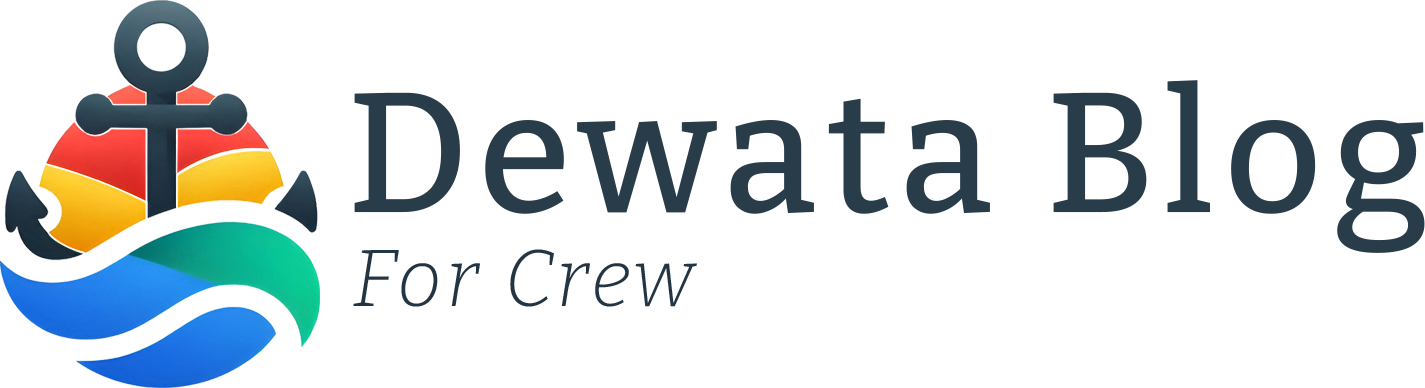




Leave a Reply